
PowerPoint 2013 kan göra vilken färg som helst i en bild genomskinlig, inklusive vit.
Bildkredit: Bild med tillstånd av Microsoft.
Om du infogar en bild i en PowerPoint-bild, kom ihåg att PowerPoint 2013 stöder bilder med transparent bakgrund, som de i vissa PNG-filer. Om din favoritbild inte har en genomskinlig bakgrund kan du göra dess vita pixlar genomskinliga efter att du har lagt till den på din bild.
Steg 1
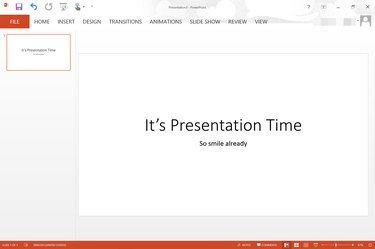
En tom PowerPoint-presentation med vit bakgrund.
Bildkredit: Bild med tillstånd av Microsoft.
Öppna en PowerPoint-presentation. Gå till bilden där du vill lägga till en bild.
Dagens video
Steg 2
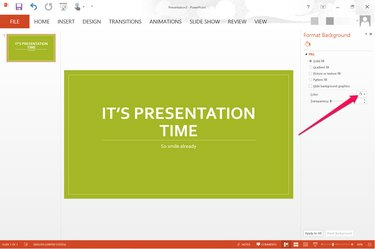
Färgmenyn visas på bildens högra sida.
Bildkredit: Bild med tillstånd av Microsoft.
Ändra bildens bakgrundsfärg. Ett sätt att göra detta är att välja ett tema, tillgängligt under fliken "Design". Teman ändrar bakgrundsfärgen samt teckensnitt och layout på bilden. För att bara ändra bakgrundsfärgen utan att ändra något annat, högerklicka på bildens bakgrund och välj "Formatera bakgrund" och klicka sedan på menyn "Färg".
Steg 3

Alternativ för att infoga bilder visas under Infoga-menyn.
Bildkredit: Bild med tillstånd av Microsoft.
Klicka på "Infoga"-menyn och välj "Bild" för att lägga till en bild med vit bakgrund från din dator till bilden. Om du letar efter Office.com Clipart, välj "Online"-bilder istället.
Steg 4

Alternativet Färg visas under Format-menyn.
Bildkredit: Bild med tillstånd av Microsoft.
Välj bilden på bilden som du vill ha en genomskinlig bakgrund. Klicka på "Format"-menyn under Bildverktyg och klicka sedan på alternativet "Färg" som finns i gruppen Justera.
Steg 5

Klicka på "Set Transparent Color" längst ned i färgalternativen.
Bildkredit: Bild med tillstånd av Microsoft.
Rulla hela vägen till botten av de tillgängliga färgalternativen. Klicka på länken "Ange transparent färg". När färgfönstret stängs dubbelklickar du på valfritt vitt område i bilden. Allt det vita tas bort, vilket gör den vita bakgrunden genomskinlig.
Steg 6
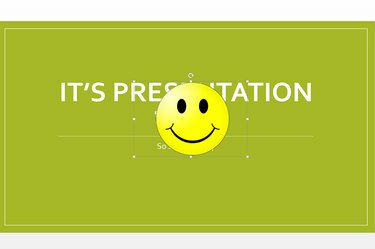
Den vita bakgrunden är nu genomskinlig.
Bildkredit: Bild med tillstånd av Microsoft.
Dra bilden dit du vill att den ska visas. Ändra storlek på bilden efter behov genom att dra någon av de små fyrkantiga "Anchors" på dess kant.


